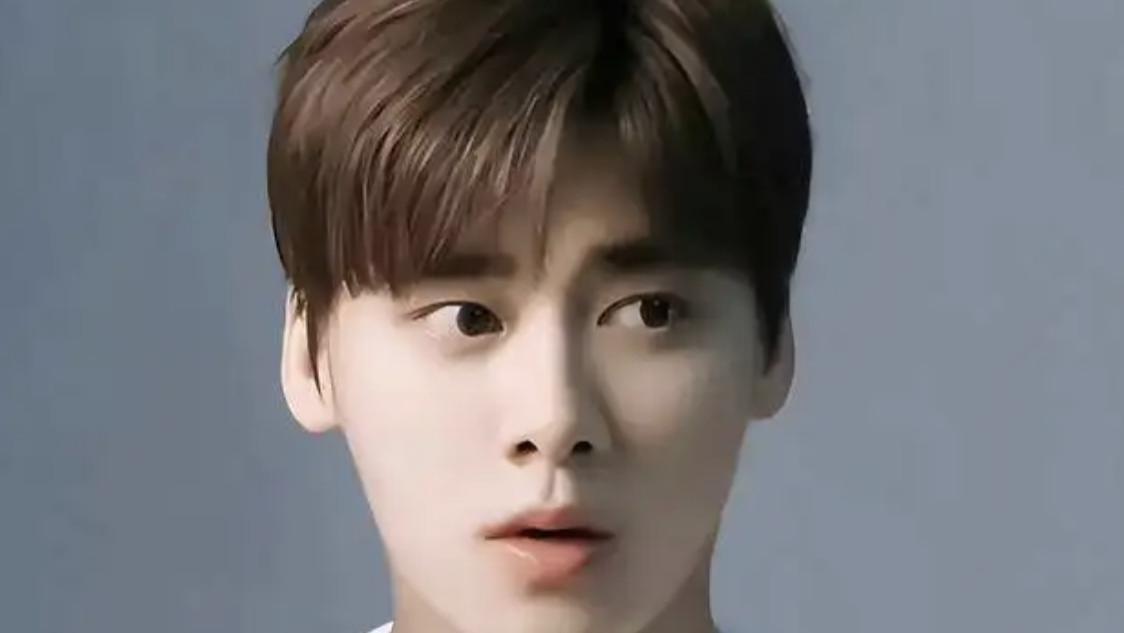PS给照片换背景教程来啦 ps怎么换背景
如何改变ps的背景(PS改变照片的背景) 。
其他照片怎么放人像?教程来了 。把人像放在其他照片中,这种效果可以通过强大的PS来实现 。在这里,我将以下面两张图片为例,详细向大家讲解如何使用PS将人像放在其他照片中 。

文章插图

文章插图
第一步打开PS软件,Ctrl+O拖动图片到PS操作面板 。

文章插图
二、选择人像照片,Ctrl+J复制图层 。

文章插图
第三步,使用快捷键W,通过快速选择工具选择人像部分和框架 。

文章插图
第四步:用Ctrl+J复制选区,在选定的资源网络中为人像区域新建一层,复制选区内容 。

文章插图
第五步:移动图层,即将复制的图层移动到新的图片,使用快捷键v 。

文章插图
第六,使用快捷键ctrl+t自由变换调整图层的大小和方向,调整人像的大小并旋转到合适的角度,然后按回车键 。为了在调整大小的过程中保持图层的比例不受影响,您可以在按住shift键的同时拖动控制点 。确保画面尺度看起来更自然 。

文章插图
第七,合并图层,用快捷键ctrl+E,将人像图层和背景图片合并为一层 。

文章插图
第八步:导出图片,这是最后也是最关键的一步 。将图片另存为快捷键ctrl+shif资源网t+S,选择照片输出的存储位置,注意图片的格式,点击保存 。

文章插图
最终效果完成 。

文章插图
你学会了吗?试着练习,把练习的图片放在评论区,我们一起讨论共同进步 。
没有PS软件不用担心 。这里有一套PS软件和摄影教程 。如下图所示捡起来就可以了 。
【PS给照片换背景教程来啦 ps怎么换背景】
推荐阅读
- 指控|李昇基发2次声明!公司称“有给音源费”他怒斥说谎:别再扭曲事实
- 教师节送给老师的祝福语简短二年级 教师节送给老师的祝福语简短
- 教师节送什么礼物给老师好 教师节送什么礼物给老师
- 教师节送什么礼物给老师最好折纸 教师节送什么礼物给老师最好
- 张国荣|张国荣逝世前,曾给向太拨最后一通电话:你信不信我没有抑郁症?
- 教师节给老师送什么礼物有意义 教师节给老师送什么礼物
- 教师节给老师送什么礼物最好自己做的简单 教师节给老师送什么礼物最好
- 教师节给老师的祝福词三十字 教师节给老师的祝福词
- 范冰冰|范冰冰15岁上学照片被疯传,网友直呼:整没整容一目了然
- 教师节祝福的话送给老师英语 教师节祝福的话送给老师